AirPods에서 노이즈 캔슬링을 켜는 방법
애플이 잭에게 작별을 고하고 에어팟을 선보인 그 날 이후로, 애플은 사람들이 청각 콘텐츠를 소비하는 방식에 진정한 혁신을 일으켰지만, 에어팟을 보청기의 일종으로 바꾸는 라이브 청취 기능인 속도와 움직임 감지와 같은 소형 장치의 몇 가지 독특한 기능을 세상에 소개했습니다. 가장 인상적이고 가치 있는 것은 내부 및 외부 음성을 차단하여 사용자가 당면한 작업에 더 집중할 수 있도록 하고 붐비는 환경에서 휴식을 취할 수 있도록 해주는 액티브 노이즈 캔슬링(ANC) 기능입니다.

part 1. 에어팟 3가지 소음 제어 모드
노이즈 제어 모드는 액티브 노이즈 캔슬링(Active Noise Cancellation), 투명도(Transparency), 오프(Off) 3가지가 있습니다.
액티브 노이즈 캔슬링(Active Noise Cancellation)은 하나의 에어팟 노이즈 캔슬링 모드로, 외부 소음과 내부 소음을 모두 캔슬링합니다. 이에 반해 투명 모드는 내부 음성만을 보상해주고, 오프 모드는 이름에서 알 수 있듯이 에어팟 프로를 끄는 데 사용됩니다.
Part 2. 에어팟 프로의 노이즈 캔슬링을 켜는 방법
에어팟이 휴대성이 뛰어나고 편리함에도 불구하고, 사람들이 에어팟 프로의 다양한 옵션을 열고 사용하는 방법을 모르기 때문에 이 휴대성은 종종 사람들을 혼란스럽게 합니다. 대부분의 사람들은 에어팟 프로 노이즈 제거 기능에 대해 혼란스러워 합니다.
많은 투자를 통해 최대한의 혜택을 누릴 수 있는 장치 없이 에어팟 프로를 켜는 방법을 알려드립니다.
기기 없이 에어팟 프로를 노이즈 제거할 수 있게 하려면만 하면 됩니다.
- 에어팟의 스템을 손가락으로 통과시킵니다.
- 소음제거 모드가 활성화되어 있을 때만 재생되는 소리 알림이 들리지 않는 한 스템의 움푹 들어간 부분이나 그로브 부분에서 손가락을 길게 누릅니다.
- 사운드 캔슬 모드 활성화 후 외부 소리가 들리지 않는 경우 액티브 노이즈 캔슬 모드가 활성화되었습니다. 그러나 여전히 외부 소리가 들린다면 에어팟 프로 노이즈 캔슬이 작동하지 않는 것은 아닙니다. 투명도 모드가 활성화되었음을 의미하며 액티브 노이즈 캔슬을 즐기려면 이 과정을 반복해야 합니다.
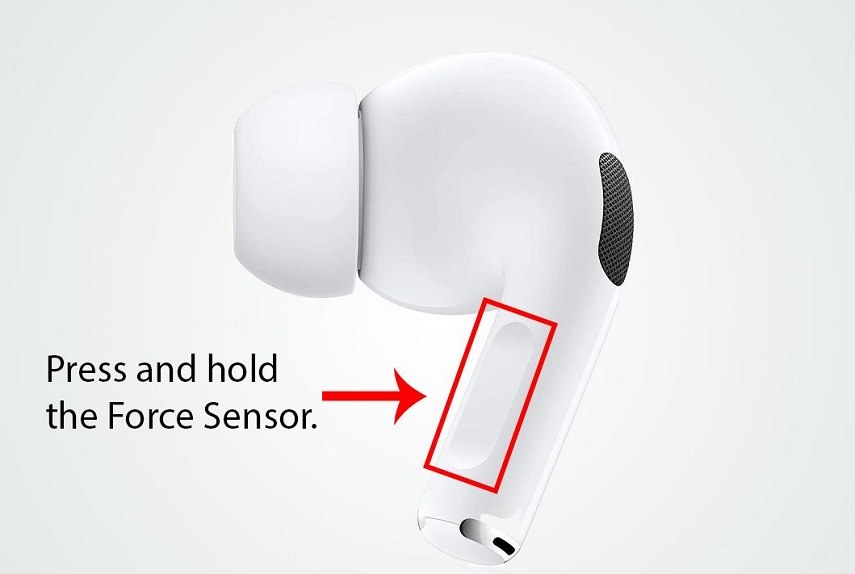
part 3. Mac에서 에어팟 노이즈 캔슬링 켜는 방법
에어팟의 가장 좋은 점은 모든 호환되는 Apple 및 Non-Apple 장치와 함께 작동한다는 것입니다. 만약 여러분이 에어팟을 Mac과 함께 사용하고 있고 에어팟 for Mac에서 노이즈 캔슬링을 켜는 방법을 알고 싶다면, 간단한 가이드가 있습니다. 여기 단계가 있습니다:
1. 에어팟을 Mac에 연결하고 오른쪽 상단 메뉴바의 볼륨 아이콘을 클릭합니다.
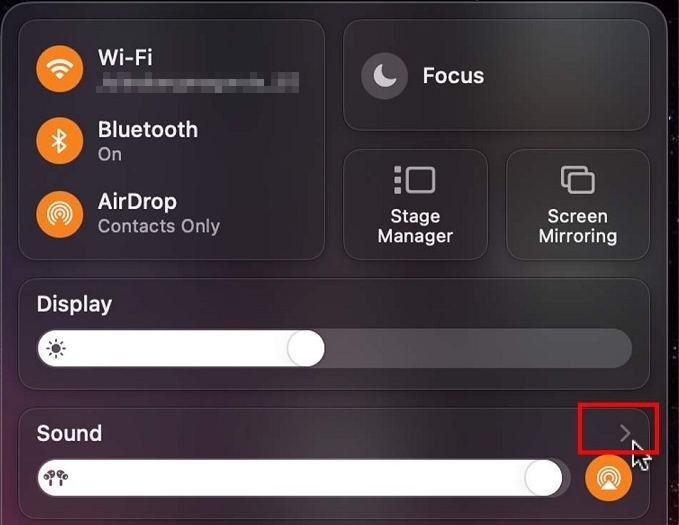
2. 결과 팝업 메뉴에서 에어팟 프로 또는 에어팟 맥스를 선택한 다음 드롭다운 메뉴에서 "노이즈 캔슬레이션"을 선택합니다. 액티브 노이즈 캔슬레이션 또는 투명도 모드를 선택할 수 있습니다.
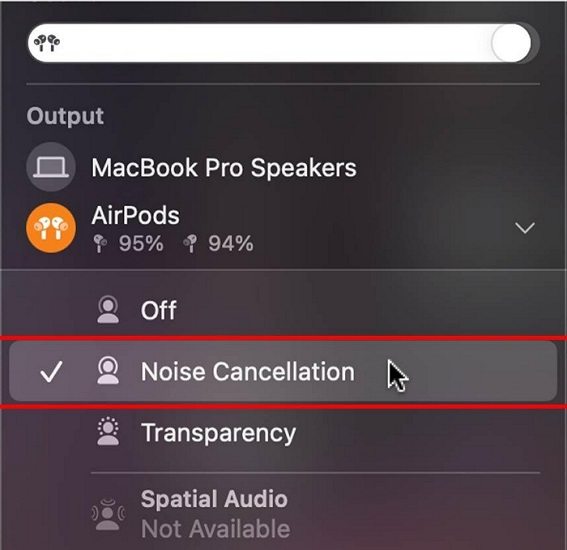
part 4. iPhone/iPad에서 에어팟 프로의 노이즈 캔슬링을 켜는 방법
AirPods 3 노이즈 제거 기능을 사용하면 장치를 손에 들고 있으면 옵션을 훨씬 쉽게 제어할 수 있습니다. 이 기능을 사용하면 에어팟을 켜기 전 또는 후에 여러 설정을 사용자 지정할 수 있습니다.
다음은 iPhone 및 iPad에서 에어팟 프로의 노이즈 제거를 활성화하는 단계입니다.
-
1.에어팟을 아이패드와 아이폰에 연결하고 컨트롤 센터를 엽니다.
-
2.Control Center(컨트롤 센터) 옵션에서 Volume Option(볼륨 옵션)으로 이동하여 Volume Slider(볼륨 슬라이더)를 길게 누릅니다.

-
3.결과 메뉴에 노이즈 컨트롤 옵션이 나타납니다.

-
4.여기서 Noise Cancellation(노이즈 캔슬레이션)을 선택합니다.

part 5. 에어팟의 노이즈 캔슬링을 끄는 방법
기기나 아이폰/아이패드, Mac 등 가능한 모든 시나리오에서 에어팟 노이즈 캔슬링을 켜는 방법을 배웠습니다. 하지만 에어팟에서 노이즈 캔슬링을 끄는 방법을 배우는 것도 마찬가지로 중요합니다. 에어팟 프로 노이즈 캔슬링을 끄려면 해야 하는 몇 가지 단계가 있으며 시나리오마다 조금씩 다릅니다.
1. 아이폰 또는 아이패드에서
iPhone과 iPad를 가지고 있는데 에어팟 프로 끄기 노이즈 캔슬링에 사용하고 싶다면만 하면 됩니다.
- Settings(설정)로 이동하여 Bluetooth(블루투스)를 누릅니다.
기기 목록에서 에어팟의 이름과 상태 바로 옆에 있는 "I" 모양의 정보 아이콘을 클릭합니다.

클릭하면 메뉴가 열리며 노이즈 컨트롤 메뉴에서 꺼짐을 클릭해야 합니다.

2. Mac에서
Mac에 연결된 에어팟의 노이즈 캔슬링을 끄려면만 하면 됩니다.
- 에어팟 프로 또는 에어팟 Max를 Mac에 연결
위 메뉴에서 시스템 설정으로 이동합니다.

결과 메뉴에서 Bluetooth를 클릭합니다. Bluetooth 메뉴에서 에어팟의 이름과 상태 옆에 있는 "i" 모양 아이콘을 클릭합니다.

해당 버튼을 클릭하면 메뉴가 나타납니다. 에어팟 프로 설정 버튼을 클릭하세요.

Noise control options에서 Off option을 선택합니다.

3. 장치 없음
에어팟의 노이즈 제거 모드를 끄고 싶지만 연결된 장치가 근처에 없으면만 하면 됩니다.
- 에어팟의 줄기를 손가락으로 통과시킵니다.
- 스템에 움푹 들어가거나 홈이 있는 것을 느끼면 길게 누릅니다.
- Noise Cancellation 모드가 꺼졌거나 변경되었다는 경고 신호가 들립니다. 경고를 듣고도 에어팟이 여전히 Noise Cancellation 모드인 경우 이 과정을 반복합니다.
마무리
노이즈 캔슬링은 에어팟의 뛰어난 기능입니다. 내부 및 외부 음성을 제어할 수 있고 클릭 한 번으로 빠르게 종료할 수 있습니다. 노이즈 캔슬링은 액티브 노이즈 캔슬링, 투명도, 끄기 세 가지 모드로 제공되는데, ANC는 외부 및 내부 음성을 모두 종료하고 투명도는 내부 음성만 종료합니다. 사람들은 아이패드, 아이폰, 맥 등 기기 없이 다양한 기기와 시나리오에 대해 에어팟 프로에서 노이즈 캔슬링을 켜는 방법에 대해 종종 고민합니다. 이 모든 시나리오에 대한 완전한 가이드를 추가했습니다.
사용하지 않을 때는 노이즈 캔슬링 모드를 끄는 것도 배터리를 소모시키기 때문에 중요합니다. 하지만 전원을 끄는 과정은 모든 기기와 시나리오에 따라 다르므로 시나리오별로 가이드를 추가했습니다.
팁: 비디오 및 오디오에서 배경 잡음을 제거하는 방법
노이즈 제거 모드는 활성 사운드에만 작동하며, 사람들은 종종 오디오와 비디오에서 원하지 않는 배경 소음을 제거하기 위한 무언가를 원합니다. 그럼에도 불구하고, 그들은 인간의 많은 개입 없이 목소리를 정확하게 제거하는 신뢰할 수 있는 소프트웨어를 찾을 수 없습니다. 이 시나리오에는 HitPaw Univd (HitPaw Video Converter)가 이상적입니다. 그것은 환상적인 비디오와 사진 편집 기능을 갖추고 있을 뿐만 아니라. 그것은 또한 AI의 힘을 사용하여 오디오와 비디오에서 배경 소음을 제거하여 전문가처럼 보이는 선명하고 깨끗한 비디오와 오디오를 제공합니다.
히트포 비디오 컨버터의 AI 노이즈 제거기 주요 특징
- 자동으로 배경 소음 제거
- AI 기반, 스마트하고 정확한
- Windows 및 Mac 시스템에 있는 단어
- 모든 오디오 및 비디오에서 배경 잡음 제거 지원



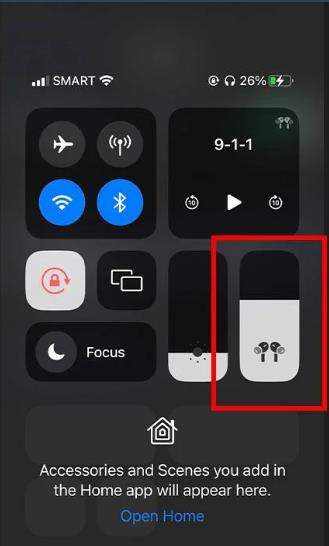
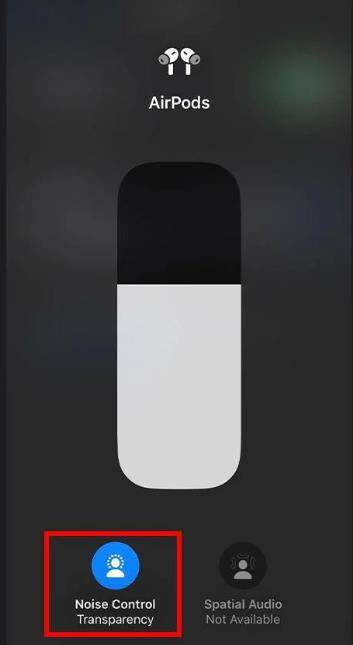
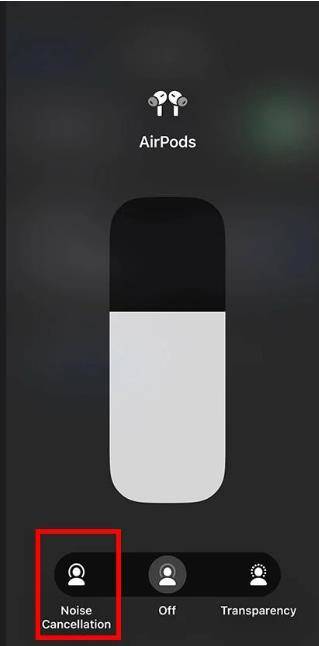
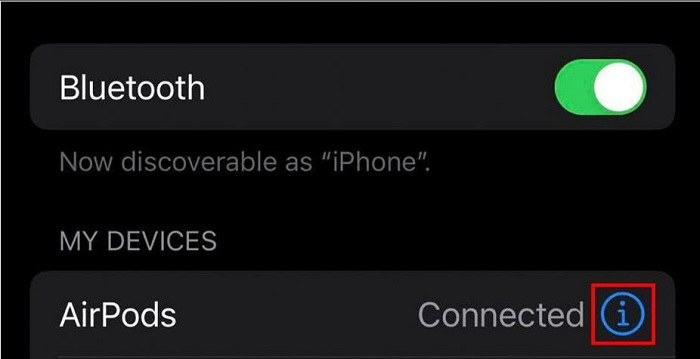
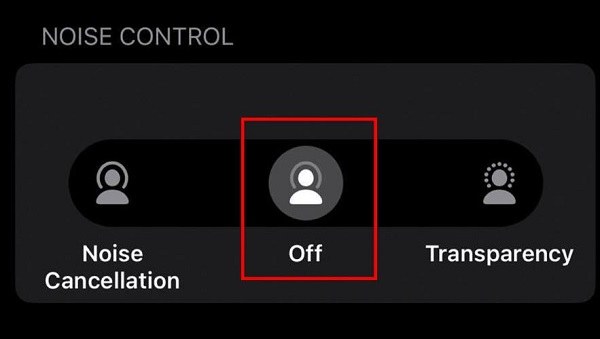
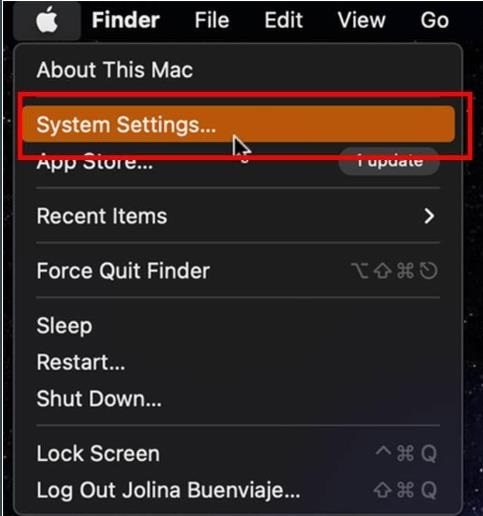
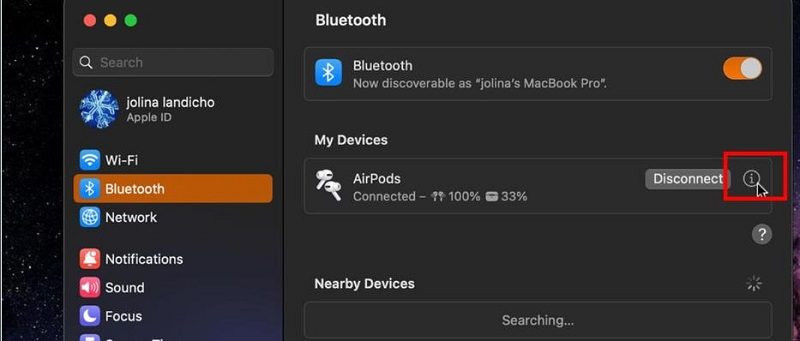
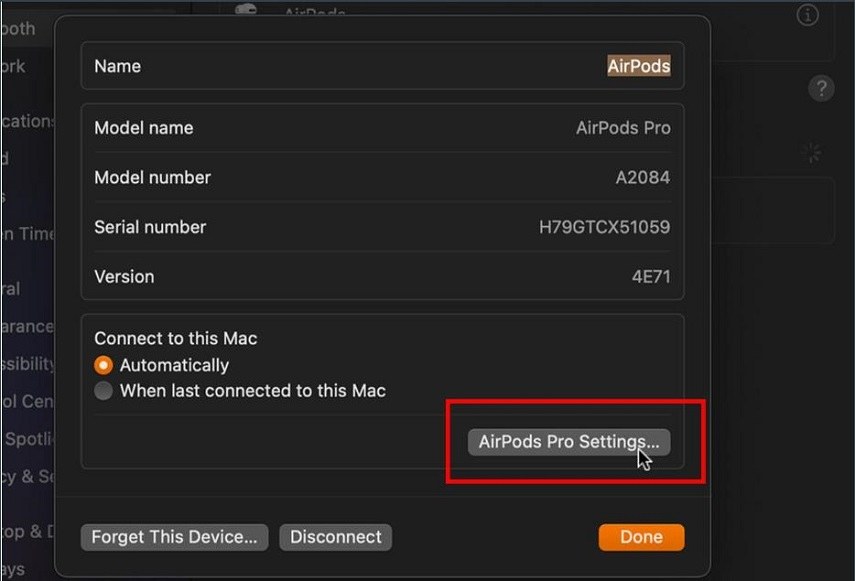
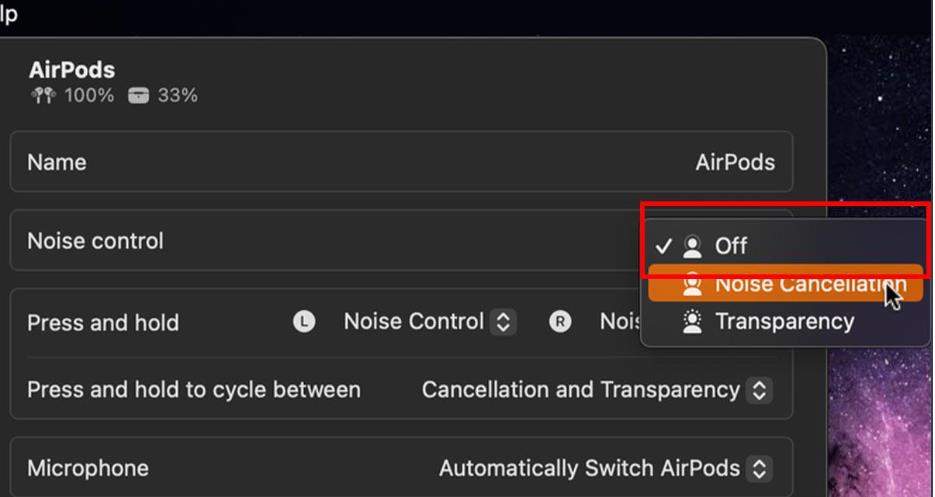





 HitPaw FotorPea
HitPaw FotorPea HitPaw VikPea
HitPaw VikPea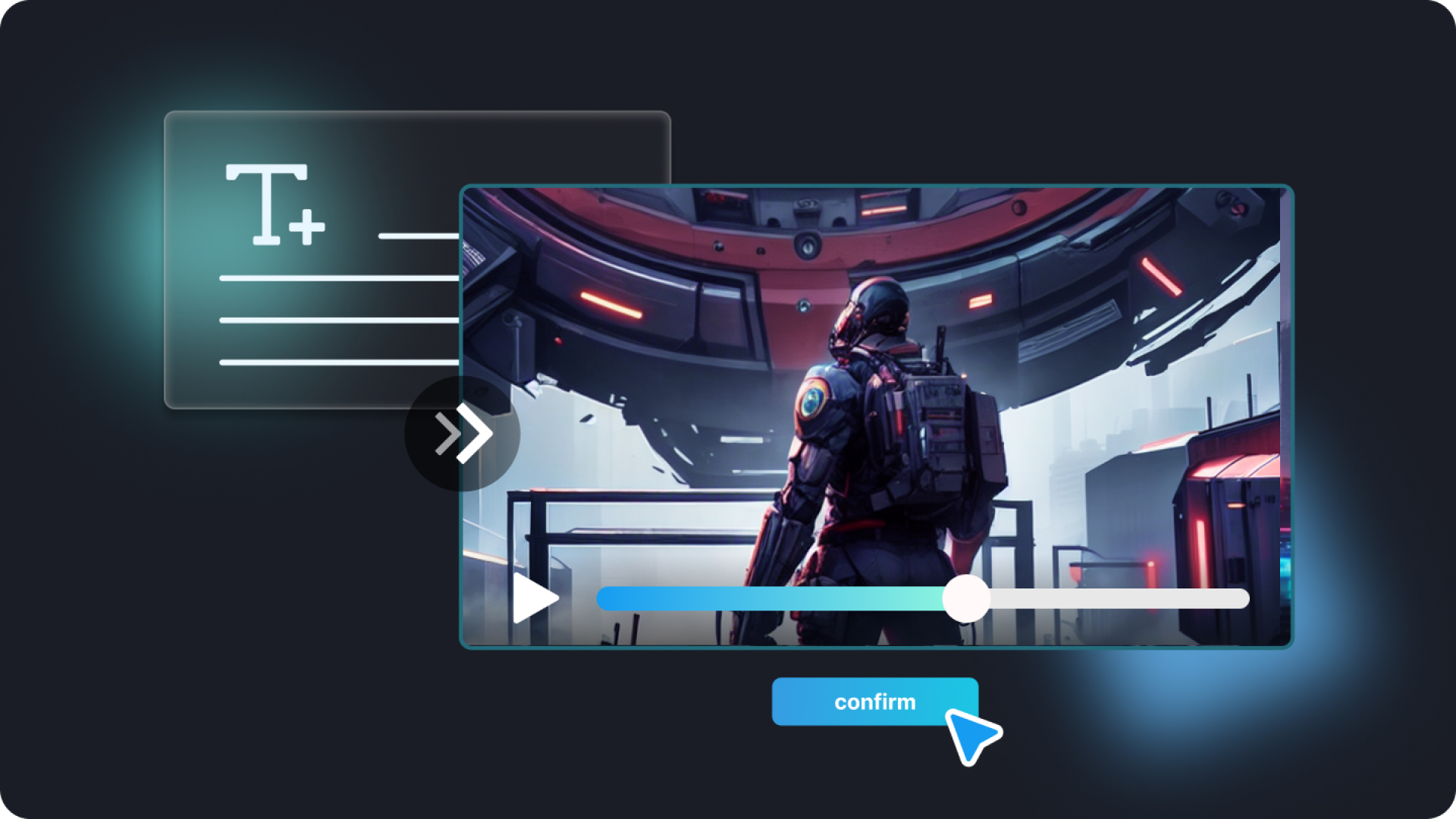



기사 공유하기:
제품 등급 선택:
김희준
편집장
새로운 것들과 최신 지식을 발견할 때마다 항상 감명받습니다. 인생은 무한하지만, 나는 한계를 모릅니다.
모든 기사 보기댓글 남기기
HitPaw 기사에 대한 리뷰 작성하기